怎样在wps表格中添加密码
办公教程导读
收集整理了【怎样在wps表格中添加密码】办公软件教程,小编现在分享给大家,供广大互联网技能从业者学习和参考。文章包含311字,纯文字阅读大概需要1分钟。
办公教程内容图文
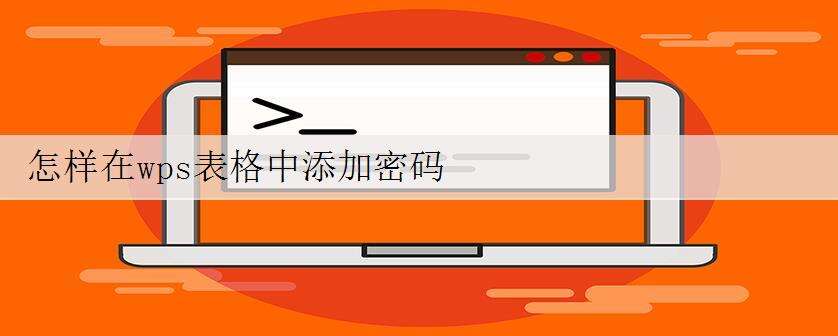
在wps表格中添加密码的方法
比如我们制作好了一个WPS表格文件!
然后我们保存文件,可以点击左上角的文字!
在弹出菜单中我们选择保存,当然如果我们已经保存过,我们也可点击另存为!
在出现的保存窗口中点击加密!
然后输入打开文稿的密码和编辑修改的密码,最后确定!当然可以根据自己的需要进行设置!
这时候需要密码才可以打开我们的表格!
这里可以通过另外一种方式打开文件加密然后对文件加密!后面和上面是一样的,输入密码即可!
但是有时候我们可能需要对工作薄或者工作表的一部分进行保护!我们可以点击审阅中的保护工作表!然后对工作表的一部分进行密码保护!这个我们可以根据需要进行设置!
我们也可以点击保护工作薄,对我们的工作薄进行保护!
办公教程总结
以上是为您收集整理的【怎样在wps表格中添加密码】办公软件教程的全部内容,希望文章能够帮你了解办公软件教程怎样在wps表格中添加密码。
如果觉得办公软件教程内容还不错,欢迎将网站推荐给好友。

